Команда adb (Android Debug Bridge) является очень полезным инструментом для разработчиков Android. Однако иногда пользователи сталкиваются с ошибкой "adb не является внутренней или внешней командой", когда пытаются выполнить команду adb в командной строке (cmd) или терминале. Эта ошибка означает, что операционная система не может найти исполняемый файл adb, который требуется для работы с Android-устройствами.
Есть несколько причин, по которым может возникать эта ошибка. Во-первых, путь к исполняемому файлу adb может не быть добавлен в переменную среды PATH. Во-вторых, файл adb может быть поврежден или отсутствовать на компьютере. И, наконец, возможно, что у вас установлено несколько экземпляров adb, и командная строка пытается выполнить неправильную версию.
Чтобы исправить эту ошибку, сначала нужно убедиться, что путь к исполняемому файлу adb добавлен в переменную среды PATH. Это можно сделать, открыв панель управления системой и перейдя в раздел "Система"->"Дополнительные параметры системы"->"Переменные среды". В разделе "Переменные среды" найдите переменную PATH и добавьте путь к исполняемому файлу adb, разделяя его существующими путями точкой с запятой. Затем перезапустите командную строку и попробуйте выполнить команду adb снова.
Если проблема не решена, следующим шагом может быть проверка наличия исполняемого файла adb на компьютере. Для этого перейдите в папку, где установлен Android SDK, и найдите папку "platform-tools". Внутри этой папки должен быть файл adb.exe. Если файла нет или он поврежден, попробуйте переустановить Android SDK или скачайте последнюю версию adb.exe с официального сайта разработчиков Android.
Если у вас на компьютере установлено несколько экземпляров adb, проверьте, является ли путь к исполняемому файлу adb, на который указывает переменная PATH, правильным. Возможно, вам нужно будет изменить порядок путей или удалить неправильные экземпляры adb.
В заключение, ошибка "adb не является внутренней или внешней командой" возникает, когда операционная система не может найти исполняемый файл adb. Чтобы исправить эту ошибку, добавьте путь к исполняемому файлу adb в переменную среды PATH, убедитесь, что файл adb.exe присутствует и работоспособен, и проверьте, не установлено ли несколько экземпляров adb. Следуя этим рекомендациям, вы сможете успешно использовать adb для разработки и отладки Android-приложений.
Ошибка "adb не является внутренней или внешней командой" и ее причины
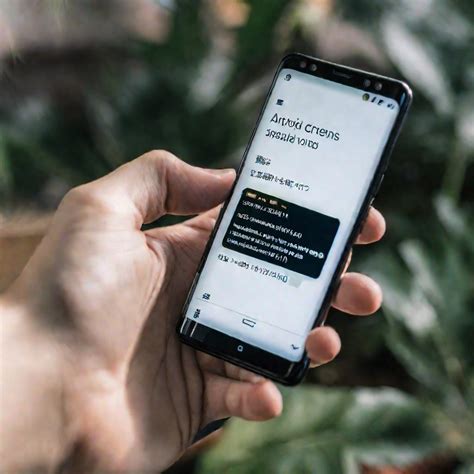
Есть несколько причин, по которым может возникнуть эта ошибка:
1. adb не установлен или путь к adb не задан в переменной окружения PATH. При установке Android Studio или Android SDK административные инструменты по умолчанию устанавливаются в папку с adb и добавляются в переменную окружения PATH. Если adb не установлен или переменная окружения PATH не настроена правильно, система не сможет найти adb команду.
2. adb не используется из директории с adb файлом. Если текущая директория командной строки или терминала не является директорией с adb файлом, система не сможет найти adb команду.
3. adb не совместим с операционной системой. В некоторых случаях, adb команда может быть несовместима с операционной системой, на которой она запускается. Это может произойти, если adb не является частью операционной системы или если она не настроена правильно.
Для исправления ошибки "adb не является внутренней или внешней командой" рекомендуется выполнить следующие шаги:
1. Проверьте, что adb установлен на вашем компьютере. Убедитесь, что вы установили Android Studio или Android SDK и административные инструменты.
2. Проверьте, что путь к adb задан в переменной окружения PATH. Если путь не задан или задан неправильно, добавьте правильный путь к adb в переменную окружения PATH.
3. Убедитесь, что текущая директория командной строки или терминала является директорией с adb файлом. Если нет, переместитесь в директорию с adb файлом или укажите полный путь к adb команде при запуске.
4. Если вы все еще сталкиваетесь с ошибкой, попробуйте обновить adb или выполнить его в совместимой с вашей операционной системой версии.
Исправление ошибки "adb не является внутренней или внешней командой" требует внимания к деталям и настройке окружения. Следуя указанным рекомендациям, вы сможете успешно запустить adb команду и продолжить работу с Android устройством отладки.
Причины возникновения ошибки "adb не является внутренней или внешней командой"
| Причина | Объяснение |
|---|---|
| Отсутствие утилиты adb в переменной среды PATH | При выполнении команды adb в командной строке операционная система ищет эту утилиту в папках, указанных в переменной среды PATH. Если утилита не была установлена или ее путь не был добавлен в переменную PATH, то возникает ошибка. |
| Некорректная установка платформы Android SDK | Для успешного выполнения команды adb необходимо установить платформу Android SDK на компьютере. Если установка была произведена некорректно или не были установлены необходимые компоненты, то adb не сможет найти и выполнить. |
| Неправильно настроены переменные среды Android SDK | Для работы с командами adb необходимо указать переменные среды Android SDK, такие как ANDROID_HOME и PATH_TO_ANDROID_PLATFORM_TOOLS. Если эти переменные не были правильно настроены, то adb не сможет найти необходимые компоненты и выполнить команду. |
Для исправления ошибки "adb не является внутренней или внешней командой" необходимо выполнить определенные действия, в зависимости от причины ее возникновения. Например, для первой причины можно проверить наличие утилиты adb в переменной PATH и, если она отсутствует, добавить путь к утилите в эту переменную. Для второй причины можно переустановить платформу Android SDK, убедившись в корректности установки и наличии необходимых компонентов. Для третьей причины необходимо проверить наличие и правильность настройки переменных среды Android SDK.
Как исправить ошибку "adb не является внутренней или внешней командой"
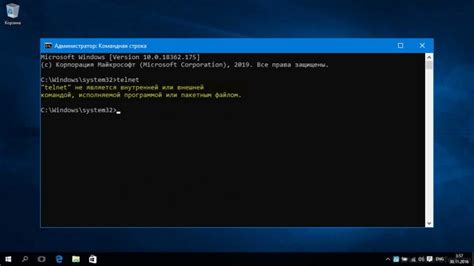
Для исправления этой ошибки можно попробовать следующие шаги:
- Установите Android SDK: Перейдите на официальный сайт разработчиков Android и скачайте последнюю версию Android SDK. Установите SDK на ваш компьютер, следуя инструкциям на экране.
- Настройте переменные среды: Проверьте переменные среды на вашем компьютере, чтобы убедиться, что они указывают на правильный путь к Android SDK. Для этого откройте командную строку и введите команду
adb. Если вы получите ошибку, значит переменные среды настроены неправильно. - Добавьте путь к переменным среды: Чтобы исправить переменные среды, добавьте путь к Android SDK в переменную среды
PATH. Для этого откройте "Свойства системы" на вашем компьютере, перейдите на вкладку "Дополнительно" и нажмите на кнопку "Переменные среды". В списке "Переменные среды системы" найдите переменнуюPATH, выберите ее и нажмите кнопку "Изменить". Добавьте путь к папке "platform-tools" в поле "Значение переменной" и сохраните изменения. - Перезапустите командную строку: Закройте текущую командную строку и откройте новую. Введите команду
adbи убедитесь, что она теперь работает без ошибок.
Если вы все еще получаете ошибку "adb не является внутренней или внешней командой", попробуйте повторить все вышеперечисленные шаги и убедитесь, что вы правильно установили и настроили Android SDK.
Вариант 1: Добавление adb в PATH переменную системы
Вот пошаговая инструкция, как добавить adb в PATH переменную системы:
- Откройте «Панель управления» в Windows.
- Перейдите в «Система и безопасность» и выберите «Система».
- Нажмите на «Дополнительные параметры системы».
- В открывшемся окне нажмите на кнопку «Переменные среды».
- В секции «Пользовательские переменные» найдите переменную «PATH» и выберите её.
- Нажмите на кнопку «Изменить».
- Добавьте путь к adb в список переменных значение PATH, разделив его точкой с запятой с предыдущими путями. Например: C:\Android\platform-tools.
- Нажмите «OK» для сохранения изменений.
- Закройте все окна, перезагрузите командную строку и попробуйте снова выполнить adb команду.
Если вы правильно выполнили все шаги, то при выполнении команды adb в командной строке вы больше не должны получать сообщение об ошибке "adb не является внутренней или внешней командой". Аdb должен успешно запуститься и быть доступен для использования.
Вариант 2: Переустановка Android SDK и установка adb

- Первым шагом необходимо удалить существующую установку Android SDK. Для этого можно найти папку SDK и удалить ее. Обычно папка SDK располагается в C:\Users\%USERNAME%\AppData\Local\Android.
- После удаления SDK нужно загрузить и установить Android Studio, которая включает в себя Android SDK и adb. Вы можете воспользоваться официальным сайтом разработчика, чтобы скачать последнюю версию Android Studio.
- После установки Android Studio необходимо запустить Android SDK Manager. Вы можете найти его в меню "Start" или "Пуск". Внутри SDK Manager выберите "SDK Tools" и установите все доступные обновления.
- Теперь необходимо добавить Android SDK и adb в переменную среды системы PATH. Для этого откройте "Свойства системы" и перейдите на вкладку "Дополнительные параметры системы". Нажмите на кнопку "Переменные среды" и найдите переменную Path в разделе "System variables". Редактирование необходимо выполнить, добавив путь к папке "platform-tools" в Android SDK (например, C:\Users\%USERNAME%\AppData\Local\Android\Sdk\platform-tools). Нажмите "OK" для сохранения изменений.
- После всех этих действий перезагрузите компьютер, чтобы изменения вступили в силу.
Теперь вы должны быть в состоянии использовать adb без получения ошибки "adb не является внутренней или внешней командой". Если проблема остается, убедитесь, что путь к папке "platform-tools" в переменной PATH указан правильно и проверьте, что папка platform-tools действительно существует.
Вариант 3: Проверка наличия adb в каталоге Android SDK
- Откройте командную строку.
- Введите команду
echo %ANDROID_HOME%и нажмите Enter. Если вы видите путь к каталогу Android SDK, перейдите к следующему шагу. Если вы не видите путь к каталогу Android SDK, перейдите к шагу 4. - Введите команду
cd %ANDROID_HOME%и нажмите Enter. Затем введите командуdirи нажмите Enter. Если вы видите файл adb.exe в списке, перейдите к следующему шагу. Если вы не видите файл adb.exe в списке, перейдите к шагу 4. - Загрузите и установите Android SDK с официального сайта разработчиков Android.
- После установки Android SDK, повторите шаги 2 и 3, чтобы убедиться, что adb был установлен и находится в каталоге Android SDK.
После проверки наличия adb в каталоге Android SDK, вы должны быть способны использовать adb без ошибки "adb не является внутренней или внешней командой".








